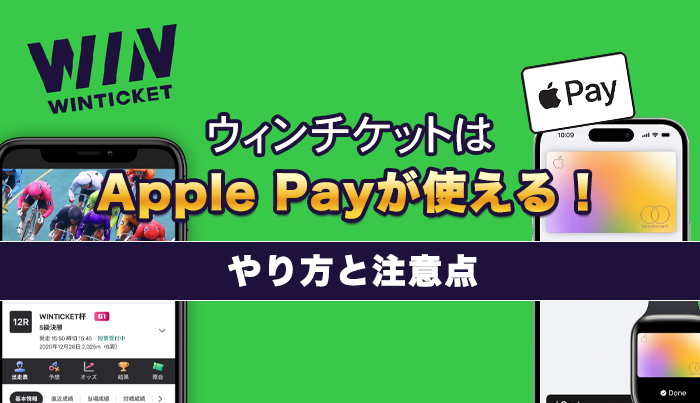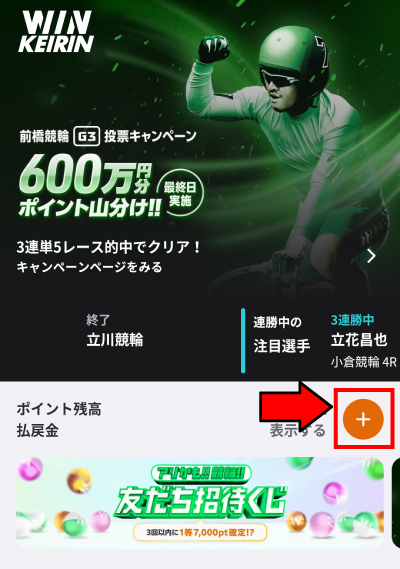ウィンチケットでは入金方法にApple Payを使えます。ここでは、ウィンチケットにApple Payから入金する手順や、知っておきたい注意点を詳しく解説しました。
目次
ウィンチケットにApple Payで入金する手順
ウィンチケットにApple Payから入金する手順を詳しく解説します。
続いてチャージ方法一覧が表示されるので、「Apple Pay」を選びます。
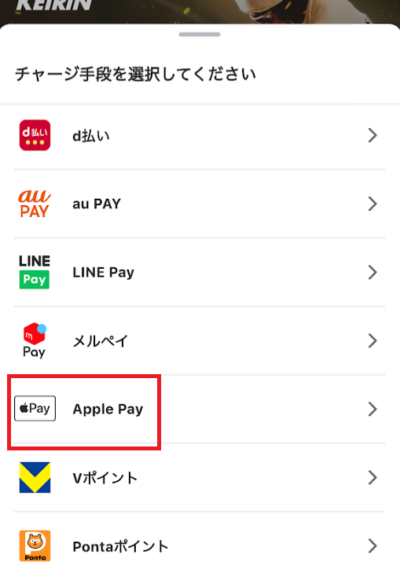
次にチャージ金額を入力します。
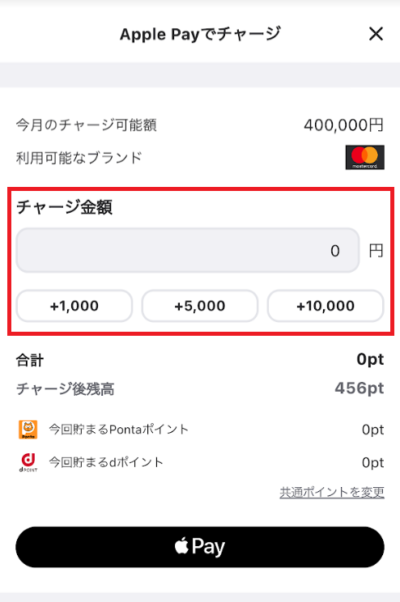
最低100円から、1円単位で金額調整が可能です。
金額入力ができたら、Apple Payのアイコンをタップしましょう。
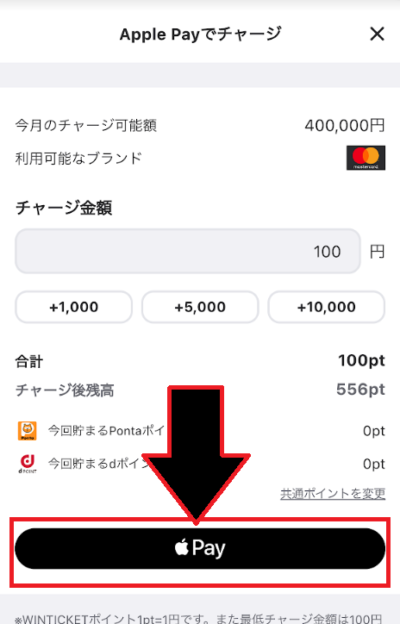
Apple Payの支払い方法の選択画面が出ます。
いつも支払いに使っている方法が表示されています。変更したい場合は「>」をタップしてください。
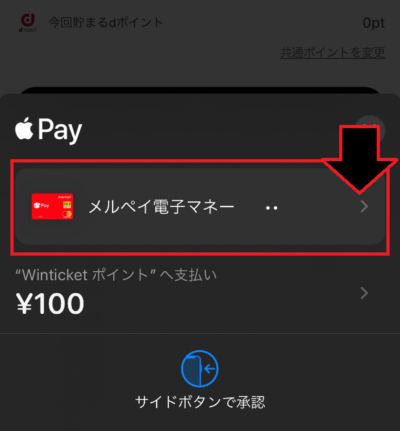
そしてApple Payに連携している支払い方法から、使いたいものを1つ選択します。

最後にiPhone端末を使って支払いを承認します。筆者のiPhoneの場合は、ホームボタンをダブルタップすることで承認します。
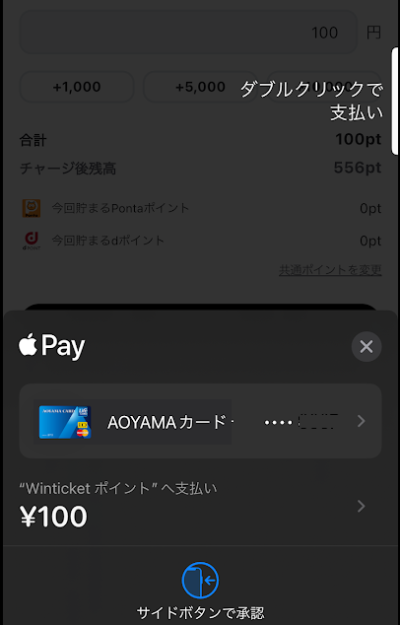
次に顔認証、もしくはパスコードの入力を行います。
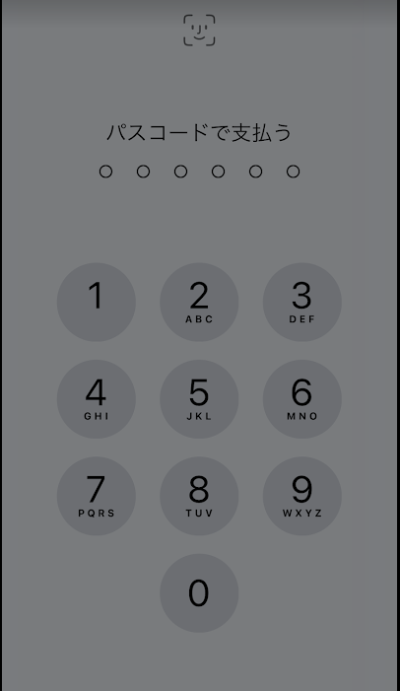
下記の画面が表示されれば、ApplePayからウィンチケットへのチャージ完了です。
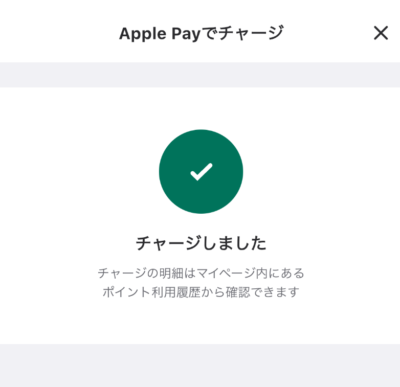
ポイント残高にも、即時反映されています。
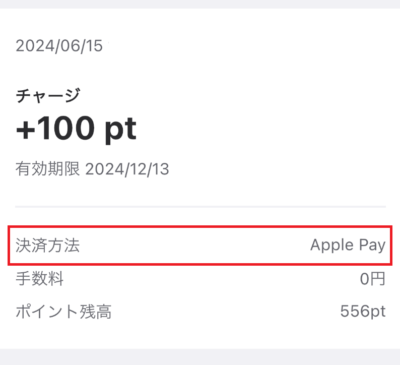
ウィンチケットのApple Pay入金可能額・手数料・反映時間
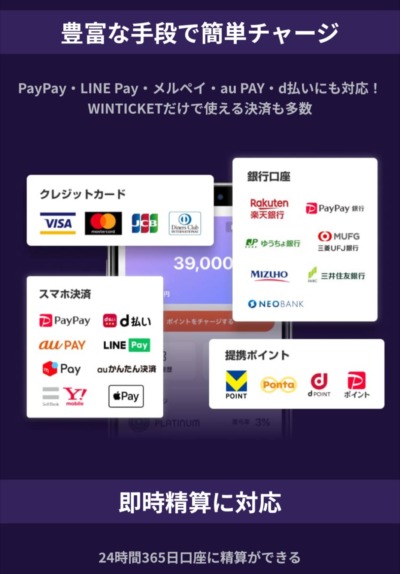
| 入金可能額 | 400,000円/日 400,000円/月 VISAとマスターカードの合計 |
| 入金単位 | 1円 |
| 入金手数料 | 無料 |
| 入金反映時間 | 即時 |
ApplePayからウィンチケットへのチャージは、1カ月400,000円が上限です。当月中に残りいくらチャージできるかは、ApplePayのチャージ申請画面に表示されます。
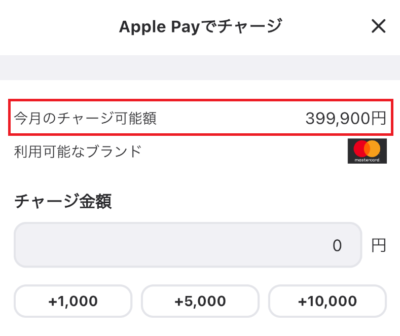
例えば上記の画像の場合、既に当月中にApplePayから100円チャージしているので、チャージできる残額は399,900円ということです。
なお、実際にはApple Payに連携しているVISAかマスターカードブランドのカードの利用上限額が優先されます。
例えば利用可能額が300,000円のクレジットカードをApple Payに連携させているなら、ウィンチケットへのチャージ上限も300,000円です。
ウィンチケットのApple Pay入金で使えるのは「VISA」と「マスターカード」だけ
ウィンチケットではApple Payに連携している支払い方法のうち、VISAかマスターカードブランドのカードのみ使えます。
Apple Payからのチャージの場合、Mastercard・VISAをWalletに追加している場合のみ、使用が可能です。
ウィンチケット ヘルプ
JCB、交通系カード(PASMOやSUICA)などは、Apple Payに連携させていても、ウィンチケットの支払いに使えません。
実際にウィンチケットでチャージ申請をしてから、Apple Payの支払い方法選択画面を見ると、VISAとマスターカードブランド以外は「利用不可」という文言が記載されています。
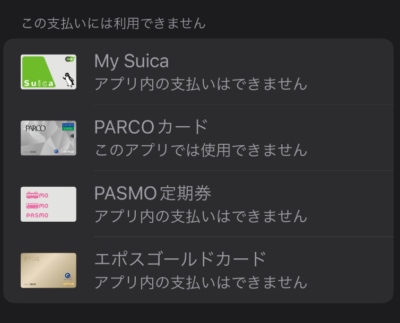
ウィンチケットでは使えないカードもある
中には、ウィンチケットのApple Pay入金では使えないカードもあります。例えば「メルペイバーチャルカード」というカードで入金を試したところ、エラーとなりました。
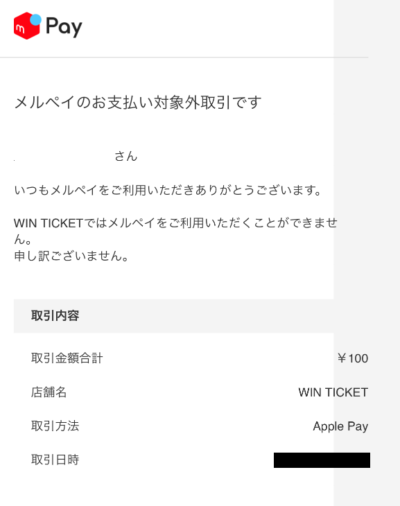
Apple Pay支払いがうまくできない場合は、別の方法を利用しましょう。
 ウィンチケットの入金方法は14種類!支払い方法まとめ
ウィンチケットの入金方法は14種類!支払い方法まとめ ウィンチケットにApple Pay入金できるのはiPhoneだけ
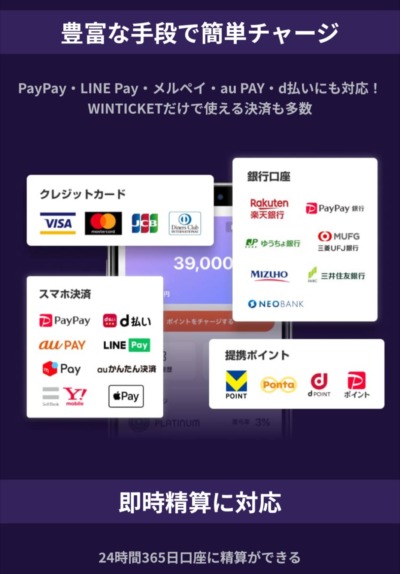
ウィンチケットにApple Pay入金できるのは、iPhoneのみです。iPadやAndroid端末では使えません。
実際に、iPadではApple Payの選択肢が表示されませんでした。
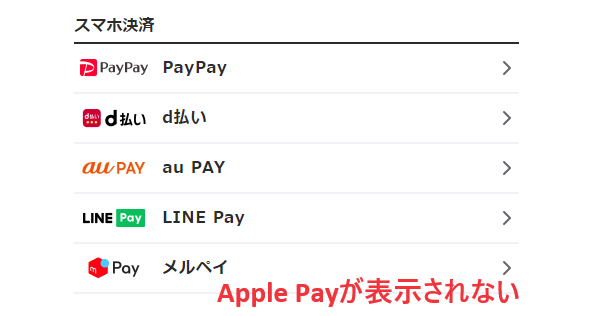
Windows製のパソコンやAndroidスマホなどでも、入金方法として表示されません。
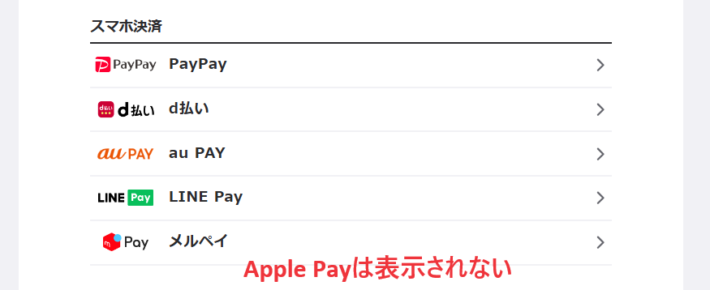
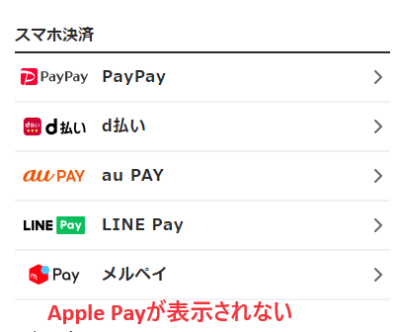
Apple Payを使いたいなら、iPhoneの用意が必要です。
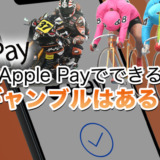 Apple Payでできるギャンブルはある?
Apple Payでできるギャンブルはある? ウィンチケットの払戻金は銀行に出金される
ウィンチケットで賭けが的中して得た払戻金は、銀行口座に出金されます。Apple Pay(クレジットカード)への出金はできません。
 ウィンチケットで使える銀行は?入金・払戻に使える口座一覧
ウィンチケットで使える銀行は?入金・払戻に使える口座一覧